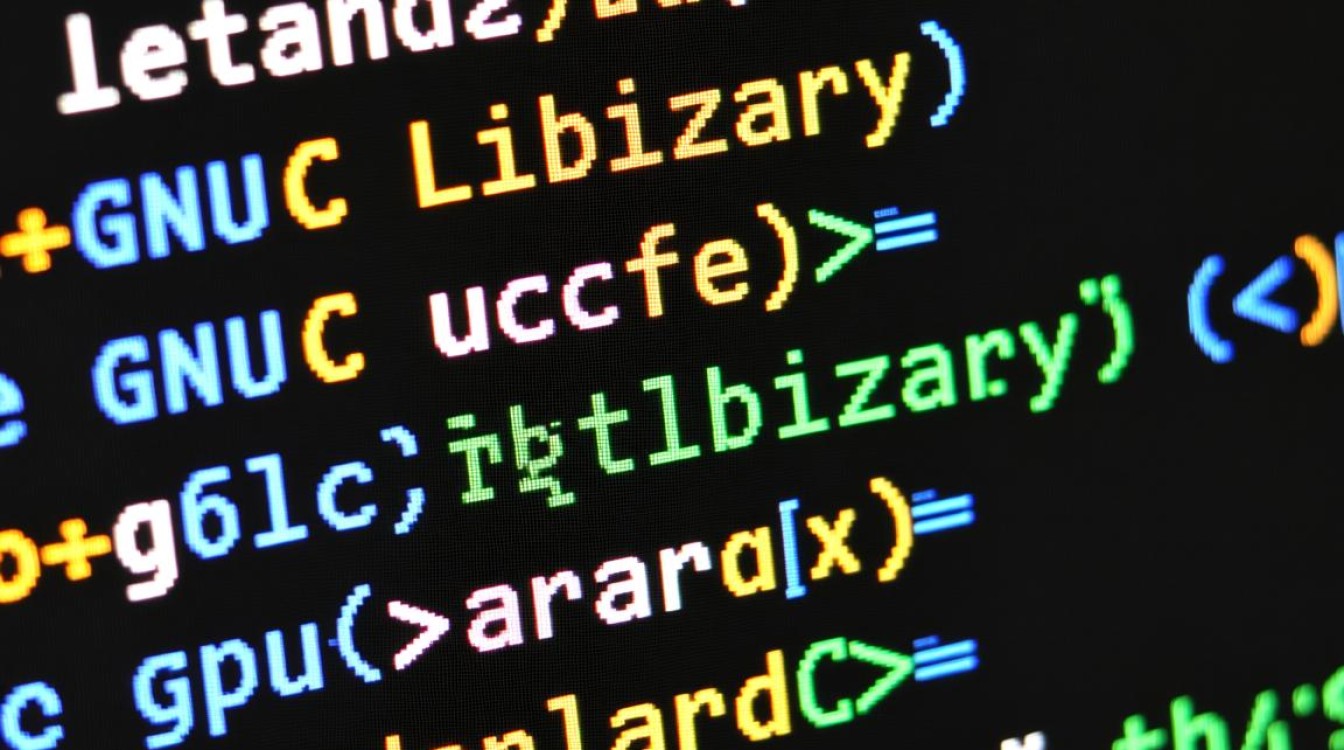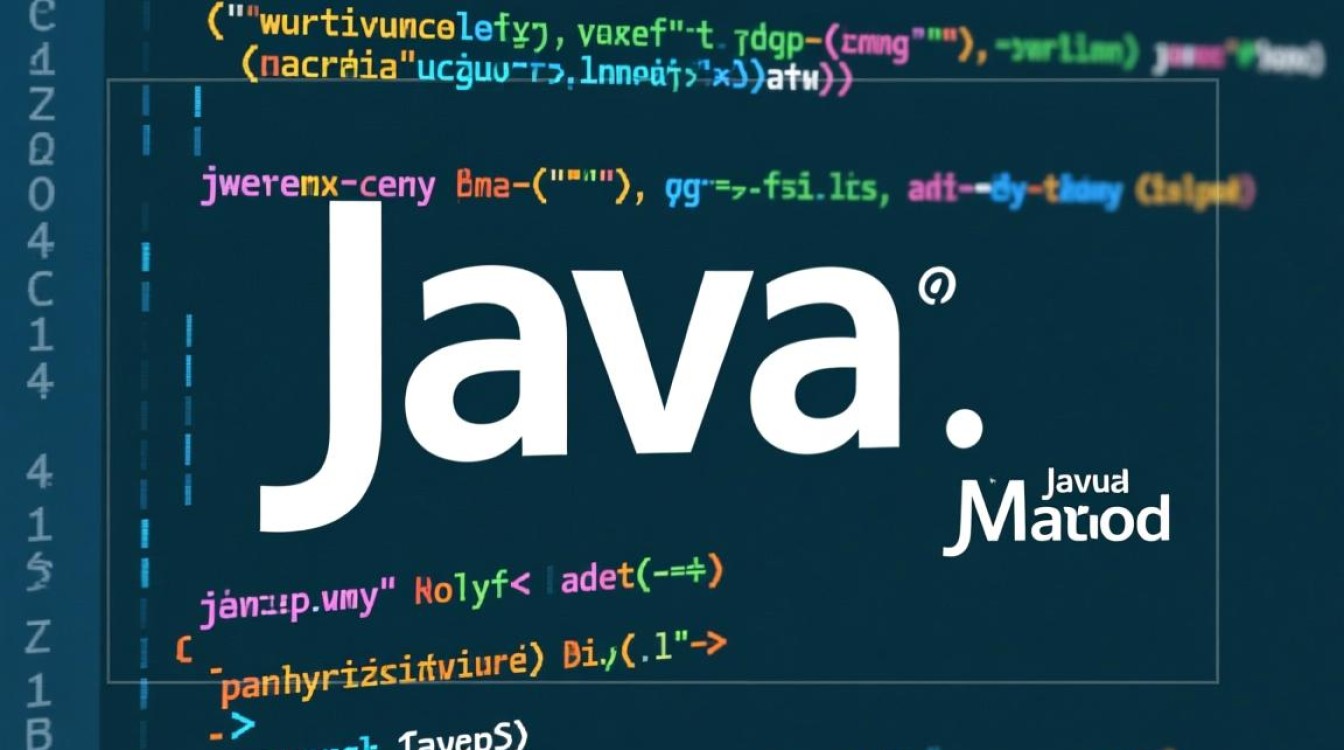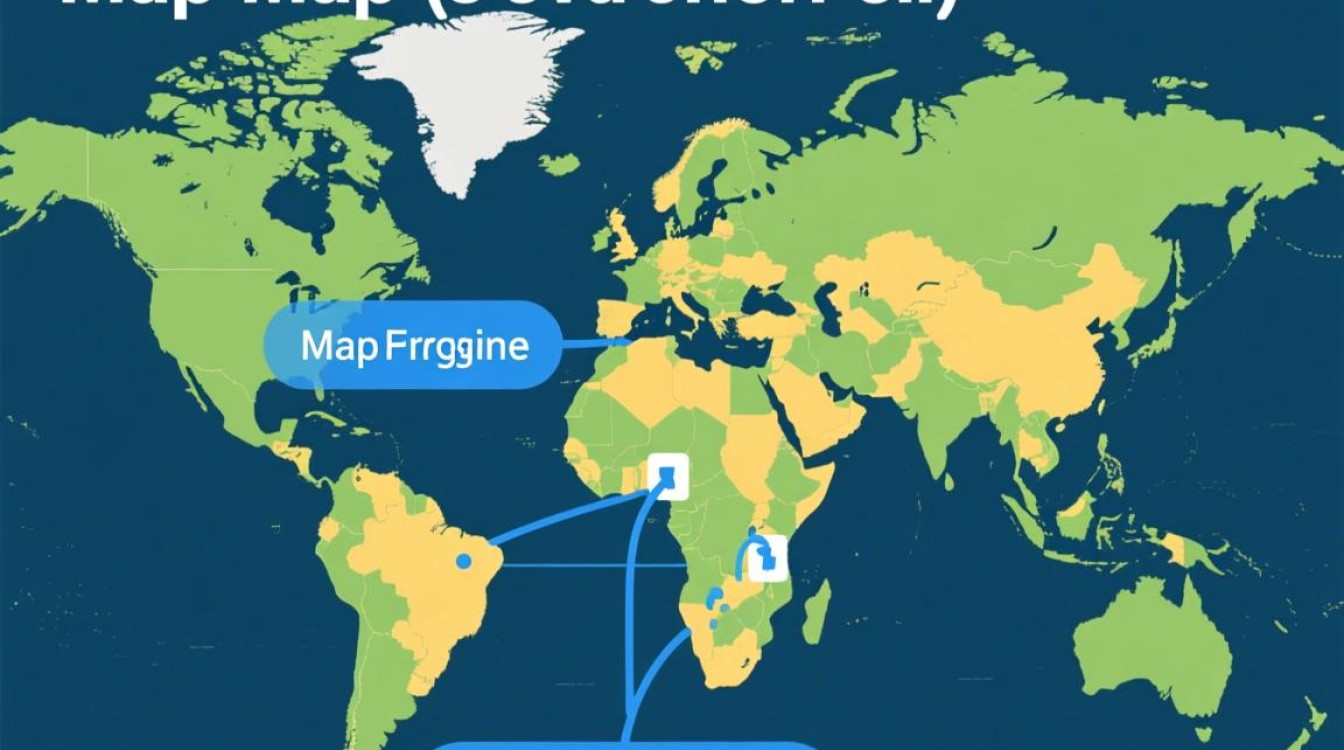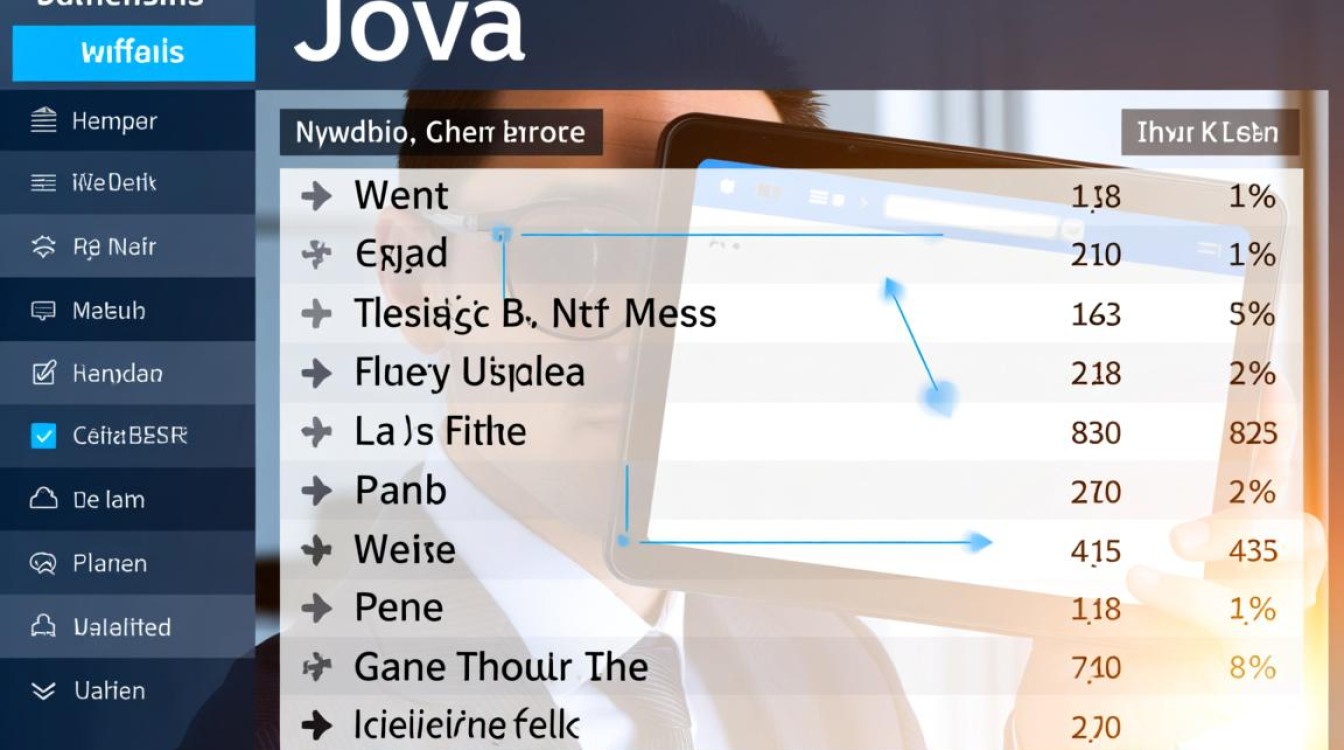虚拟机技术在现代计算环境中扮演着重要角色,它允许用户在单一物理主机上运行多个独立的操作系统实例,极大地提升了资源利用率和灵活性,Linux作为虚拟机中最常用的操作系统之一,凭借其开源、稳定和安全的特点,被广泛应用于服务器开发、测试和生产环境,而在Linux系统中,FTP(File Transfer Protocol,文件传输协议)作为一种经典的文件传输方式,至今仍在特定场景下发挥着作用,本文将围绕虚拟机、Linux和FTP这三个关键词,探讨它们在实践中的应用与配置。

虚拟机与Linux的协同优势
虚拟机软件如VMware、VirtualBox或KVM,能够为Linux系统提供隔离的运行环境,用户可以在Windows或macOS主机上轻松部署Linux虚拟机,用于学习编程、部署服务或进行安全测试,Linux虚拟机的优势在于其轻量化和可定制性,用户可以根据需求选择 minimal 版本减少资源占用,或安装完整的桌面环境提升操作便利性,虚拟机的快照功能允许用户保存系统状态,便于快速回滚和实验,这对开发和测试场景尤为实用。
Linux系统中FTP的安装与配置
在Linux虚拟机中部署FTP服务,通常使用vsftpd(Very Secure FTP Daemon)这一轻量级、高安全性的服务器软件,以下以Ubuntu系统为例,介绍FTP的基本配置步骤:
-
安装vsftpd
通过包管理器安装vsftpd:sudo apt update sudo apt install vsftpd
-
配置匿名访问与本地用户
编辑配置文件/etc/vsftpd.conf,可根据需求调整以下参数:
anonymous_enable=YES:允许匿名用户访问(默认关闭)local_enable=YES:允许本地用户登录write_enable=YES:允许用户上传文件(需谨慎设置权限)
-
创建FTP用户目录
为FTP用户创建独立目录并设置权限:sudo useradd -d /home/ftpuser -s /sbin/nologin ftpuser sudo passwd ftpuser sudo mkdir -p /home/ftpuser/upload sudo chown -R ftpuser:ftpuser /home/ftpuser
-
防火墙与SELinux设置
开放FTP服务端口(默认21)及被动模式数据端口范围:sudo ufw allow 21/tcp sudo ufw allow 30000:31000/tcp # 被动模式端口范围
FTP的安全注意事项
尽管FTP使用广泛,但其明文传输的特性存在安全隐患,为提升安全性,建议采取以下措施:
- 启用FTPS:通过SSL/TLS加密传输数据,需在配置文件中添加
ssl_enable=YES并生成证书。 - 限制用户访问:使用
chroot_list限制用户仅能访问其主目录,防止越权操作。 - 定期更新:保持vsftpd版本最新,及时修复安全漏洞。
虚拟机中FTP的典型应用场景
在虚拟化环境中,FTP常用于以下场景:

- 文件共享:在开发团队中通过FTP共享代码或文档。
- 数据备份:将虚拟机内的文件备份到本地主机或其他服务器。
- 网站部署:通过FTP上传网站文件至Linux虚拟机中的Web服务器(如Apache/Nginx)。
常见问题与解决方案
| 问题现象 | 可能原因 | 解决方案 |
|---|---|---|
| 无法连接FTP服务器 | 防火墙阻拦或服务未启动 | 检查防火墙规则,运行 sudo systemctl start vsftpd |
| 匿名用户无法上传文件 | 目录权限不足 | 设置 anon_upload_enable=YES 并调整目录权限 |
| 传输速度慢 | 被动模式端口未开放 | 在防火墙中开放被动模式端口范围 |
通过虚拟机部署Linux系统并配置FTP服务,既能满足多样化的文件传输需求,又能通过隔离环境保障系统安全,尽管新兴协议如SFTP逐渐取代FTP成为主流,但在特定历史遗留系统或内部网络中,FTP仍具备其不可替代的价值,合理配置与安全加固,是发挥FTP实用性的关键。